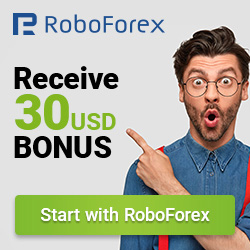Торговый робот CAP Ichimoku EA

CAP Ichimoku EA торгует индикатором Ichimoku Kinko Hyo, используя мощный и гибкий советник. Он использует базовый индикатор ишимоку в MetaTrader. Он предлагает множество настраиваемых торговых сценариев ишимоку и гибкие настройки управления позициями, а также множество полезных функций, таких как настраиваемые торговые сессии, мартингейл и режим обратного мартингейла.
- Торговая платформа: MetaTrader 4
- Рекомендуемые для торговли валютные пары: AUD/USD
- Рабочий масштаб: Предпочтительно H1
- EA Profitability: От 4% в месяц
- Минимальный размер депозита: $1000
- Минимальный размер лота: 0.01
- Кредитное плечо: 1:500 или больше
Входные параметры советника
При загрузке советника на любой график вам будет представлен набор параметров в качестве входных данных. Не отчаивайтесь, если вам кажется, что их слишком много, потому что параметры сгруппированы в понятные блоки. Это то, что делает каждый блок параметров.
НАЧАЛЬНАЯ ТОРГОВЛЯ – НАСТРОЙКА- Начальный тип сделки: выберите начальную торговую стратегию. Советник предлагает четыре типа торговых стратегий.
- Обе стороны (длинная и короткая): при обнаружении сигнала советник следует как длинной, так и короткой.
- Any Single Side: советник следует только одному сигналу – длинному или короткому (какой сигнал приходит первым).
- Только длинная сторона: советник следует только длинному сигналу.
- Только короткая сторона: советник следует только короткому сигналу.
- Max Spreads (0-Disabled): вы можете установить фильтр для максимальных спредов.
- Тип начального лота: выберите тип начального лота.
- Фиксированные лоты: установите здесь фиксированные лоты. Это работает только тогда, когда ваш начальный тип лота = фиксированный размер лота.
- XBalance: размер лота будет увеличиваться/уменьшаться в зависимости от вашего баланса.
- LotsizePerXBalance: размер выставленных лотов будет увеличиваться в зависимости от вашего XBalance.
Как работают XBalance и LotsizePerXBalace:
- Пример вашей настройки - XBalance = 100 и LotsizePerXBaance = 0.01 расчет будет - (Текущий баланс вашего счета / XBalance) * LotsizePerXBaance = Размер вашего лота.
- Если ваш баланс равен 100, тогда размер вашего лота будет = 0.01, когда вы увеличите баланс на 200, тогда размер вашего лота будет = 0.02.
- Максимальные лоты (0 – среднее значение отключено): вы можете установить максимальный размер лотов для начальной сделки (0 – среднее отключение).
- Max Daily Trade (Per Pair): Установите дневной максимальный начальный ордер (0 – Mean Disable).
- Фильтр тренда: установка фильтра тренда. Это дополнительный фильтр тренда, который работает с вашим текущим входным сигналом. Фильтр тренда работает с дневным значением ADX. По умолчанию дневное значение ADX выше 25 является рыночным трендом, а значение ADX ниже 20 считается рыночным в диапазоне.
НАСТРОЙКА СЕТКИ- Max Grid Trades (0-Disabled): максимальное количество сделок по сетке. Торговля по сетке означает, что когда ваша первоначальная сделка убыточна, советник будет открывать несколько одинаковых побочных сделок на каждом расстоянии убытка.
- Grid GAP Type: выберите тип Grid GAP. Есть два типа.
1. Fix Distance – советник будет торговать по сетке с этим фиксированным расстоянием.
2. Custom Distance – вы можете установить произвольное расстояние для каждой сделки по сетке отдельно с помощью ";".- GAPs: минимальное расстояние для открытия сеточной торговли.
- Только сеточная торговля в сигнале: советник открывает сеточную торговлю при наличии действительного сигнала.
- Grid Trade Only New Candle: если true, советник открывает только одну сеточную сделку на свечу.
- Закрыть сделку по противоположному сигналу: если true, советник закрывает сделку при обнаружении противоположного сигнала.
- Мин. прибыль ($) при закрытии противоположной сделки: выберите минимальную прибыль для закрытой сделки советника при обнаружении противоположного сигнала. Если вы установите 0, советник закроет всю сделку, когда обнаружит противоположный сигнал, что когда-либо торговля была убыточной или прибыльной.
УПРАВЛЕНИЕ ЛОТАМИ- LotsType (для сетки): выберите тип лотов.
- LotMultiplier (For Grid): множитель лота для второго и последующих ордеров.
- AddLots (For Grid): стоимость дополнительных лотов.
- FixLots (для сетки): стоимость фиксированных лотов.
- CustomLots (For Grid): пользовательские лоты для торговли по сетке разделяются точкой с запятой ( "";"").
УПРАВЛЕНИЕ ПРИБЫЛЬЮ / УБЫТКАМИ- Profit Behavior: выберите Profit Behavior.
- TakeProfit: значение тейк-профита для начальной сделки.
- Loss Behavior: выберите Loss Behavior.
- StopLoss: значение стоп-лосса для начальной сделки.
- Прибыль в валюте: валюта прибыли.
- After Number Of Order: «Валюта в прибыли», активируется после достижения этого количества ордеров.
УПРАВЛЕНИЕ ТРЕЙЛИНГОМ- Тип трейлинга: выберите Тип трейлинга: Средний означает, что TR будет настроен на работу по средней цене сделки. Классический означает, что TR будет установлен на основе индивидуальной цены сделки.
- Active Trailing: true – активировать трейлинг (по умолчанию - false).
- Трейлинг-стоп: расстояние от цены открытия ордера в пунктах для трейлинг-стопа.
- Шаг трейлинга: шаг в пунктах для срабатывания трейлинг-шага.
КОНФИГУРАЦИИ ВРЕМЕНИ- GMT Mode: если True, советник автоматически рассчитывает часовой пояс вашего брокера по Гринвичу.
- ManualGMTOffset: если вы выберете GMT Mode-Manual GMT, то вам необходимо указать правильное время GMT вашего брокера.
- StartTime: время начала торговли.
- MaxHourToTrade: максимальный час для торговли с StartTime.
- MondayTrade to FridayTrade: еженедельный день true/false.
ВКЛЮЧИТЬ ВРЕМЯ НОВОСТЕЙ- EnableNewsFilter: включить News Stop Trading (не работает в тестере!).
- LowNews, MidleNews, HighNews – фильтр уровня важности новостей.
-
- Скачиваем платформу MetaTrader 4.
- Кликаем на кнопку «Загрузить робота».
- Разархивируем архив с советником.
- Копируем файлы разархивированного советника (.ex4 и .mql) в папку MQL4/experts в каталоге данных вашего терминала. Перезапускаем терминал MetaTrader 4.
- Переходим в терминале в Сервис > Настройки, далее выбираем вкладку Советники и проставляем галочки как на рисунке ниже. Жмем «ОК».
- Находим область Навигатор в терминале, затем в окне навигатора нажимаем плюсик напротив раздела «Советники».
- Из выпавшего списка мышкой перетаскиваем нужный советник на заранее открытый график с валютной парой и таймфреймом, подходящими для работы эксперта.
- Появляется окно настроек советника. Вносим необходимые изменения либо сохраняем базовые настройки. Также, если в комплекте с торговым экспертом был файл с шаблоном настроек (.set), вы можете загрузить этот шаблон, нажав кнопку «Загрузить» и выбрав соответствующий файл. Аналогично можно сохранить свой шаблон настроек, нажав на «Сохранить».